Hoe Office-documenten met een wachtwoord te beveiligen en te coderen

Wachtwoordbeveiliging en codering van Office 2013documenten zoals Word 2013, Excel 2013 en Powerpoint 2013 is een eenvoudige maar zeer effectieve manier om gevoelige gegevens te beschermen. Hier zijn de eenvoudige stappen.
Wachtwoordbeveiliging en codering van Office 2013documenten zoals Word 2013, Excel 2013 en Powerpoint 2013 is een eenvoudige maar zeer effectieve manier om gevoelige gegevens te beschermen. Veel mensen weten niet dat Microsoft Office fantastisch werk doet om uw gegevens te coderen als u gebruikt een sterk wachtwoord. Als u een zwak wachtwoord gebruikt, nou ... lees niet verder.
De stappen voor wachtwoordbeveiliging en coderingdocumenten is precies hetzelfde voor Word 2013, Excel 2013 en Powerpoint 2013, dus ik zal het proces slechts één keer demonstreren met Word. Als je onderweg een vraag of problemen tegenkomt, laat je een opmerking achter in de opmerkingen en ik zal doen wat ik kan om te helpen.
Wachtwoordbeveiliging en codering van Word 2013-, Excel 2013- en Powerpoint 2013-documenten
Klik op bestand.
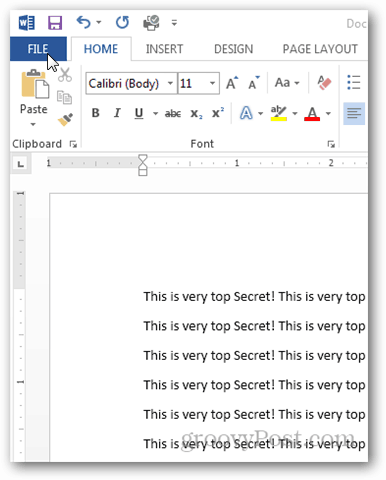
Klik op het tabblad Info op Document beveiligen.
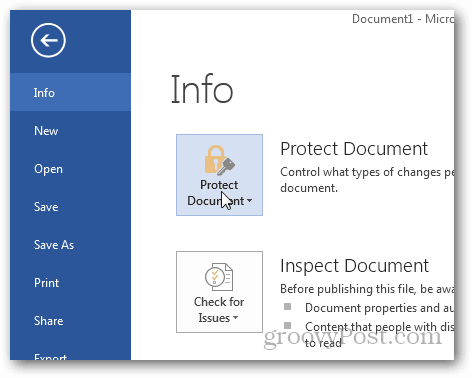
Er zijn verschillende opties beschikbaar om uw document te beschermen, maar we willen het gewoon vergrendelen met codering.
Klik op Coderen met wachtwoord.
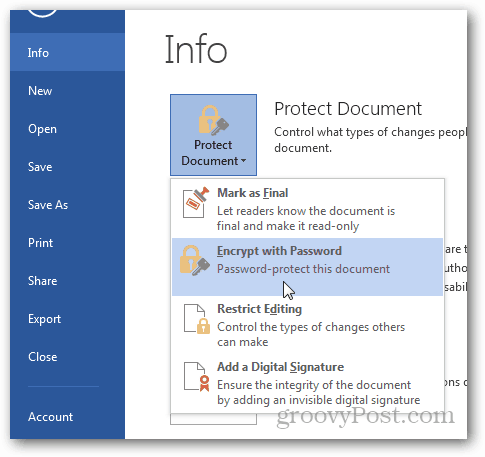
Voer een sterk wachtwoord in wanneer daarom wordt gevraagd en klik op OK.
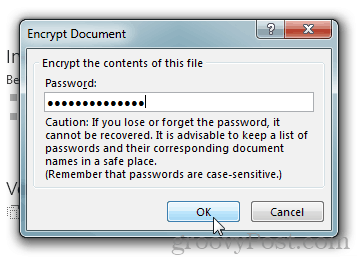
Word 2013 vraagt u om uw wachtwoord te bevestigen en wanneer u klaar bent, keert u terug naar de informatiepagina met het document dat is beveiligd en een wachtwoord vereist om te openen.
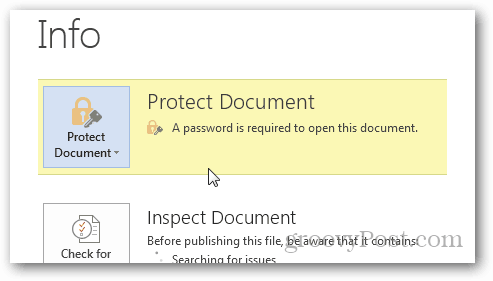
Als je moet decoderen herhaal het proces, verwijder het wachtwoord wanneer daarom wordt gevraagd. Bewaar het en je zult gouden zijn.










laat een reactie achter